Découvrez comment créer une interaction de type fenêtre.
Appliquer une interaction
Pour ajouter une interaction "fenêtre", sélectionnez votre élément puis cliquez sur le bouton "Interactions sur l'élément" (pictogramme touch) dans le menu latéral droit de l'interface. Choisissez l'interaction "Fenêtre texte", "Fenêtre web" ou "Fenêtre personnalisée".
Pour ajouter une fenêtre à la page, cliquez sur le bouton "Interactions sur la page" (pictogramme touch / page) dans le menu latéral droit de l'interface. Choisissez l'interaction "Fenêtre texte", "Fenêtre web" ou "Fenêtre personnalisée".
Fenêtre texte
Créez une fenêtre textuelle s'affichant après une interaction. De nombreuses options de personnalisation s'offrent à vous, mais elles reposent pour la plupart sur des fonctionnalités courantes du Studio.
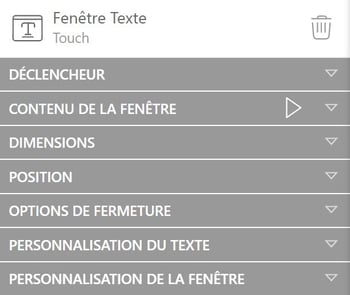
- Déclencheur : Choisissez de quelle manière la fenêtre sera activée (pour en savoir plus sur les déclencheurs, rendez-vous sur l'article dédié aux interactions)
- Contenu de la fenêtre : insérez le texte que vous souhaitez faire apparaître dans la fenêtre
- Dimensions : définissez la taille de la fenêtre
- Position : choisissez la position de la fenêtre dans la page
- Options de fermeture : choisissez quelle action refermera la fenêtre
- Personnalisation du texte : mettez votre texte en forme (pour en savoir plus, rendez-vous sur l'article dédié à la personnalisation des textes)
- Personnalisation de la fenêtre : modifiez le style de votre fenêtre (pour en savoir plus, rendez-vous sur l'article dédié à l'arrière-plan et aux bordures)
Fenêtre web
Créez une fenêtre contenant une page web. Définissez l'accès, les dimensions, le style...
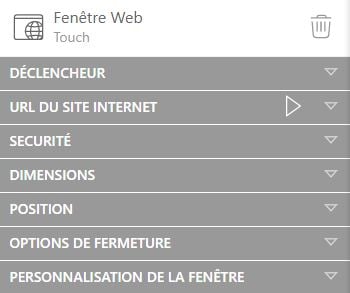
- Déclencheur : Choisissez de quelle manièrela fenêtre sera activée (pour en savoir plus sur les déclencheurs, rendez-vous sur l'article dédié aux interactions)
- URL du site internet : insérez le lien de la page que vous souhaitez afficher dans la fenêtre
- Sécurité : modifiez les options d'accès à votre page
- Dimensions : définissez la taille de la fenêtre
- Position : choisissez la position de la fenêtre dans la page
- Options de fermeture : choisissez quelle action refermera la fenêtre
- Personnalisation de la fenêtre : modifiez le style de votre fenêtre (pour en savoir plus, rendez-vous sur l'article dédié à l'arrière-plan et aux bordures)
Fenêtre personnalisée
Créez une fenêtre personnalisée à partir d'un composant.
Rappel : créez votre composant avant de l'intégrer à une fenêtre.
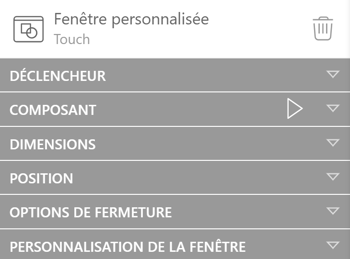
- Déclencheur : choisissez de quelle manière la fenêtre sera activée (pour en savoir plus sur les déclencheurs, rendez-vous sur l'article dédié aux interactions)
- Composant : choisissez le composant qui s'affichera dans la fenêtre
- Propriétés : si le widget possède des propriétés, modifiez ces dernières pour le personnaliser
- Dimensions : définissez la taille de la fenêtre
- Position : choisissez la position de la fenêtre dans la page
- Options de fermeture : choisissez quelle action refermera la fenêtre
- Personnalisation de la fenêtre : modifiez le style de votre fenêtre (pour en savoir plus, rendez-vous sur l'article dédié à l'arrière-plan et aux bordures)
Aller plus loin :